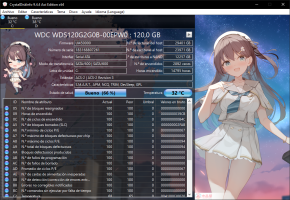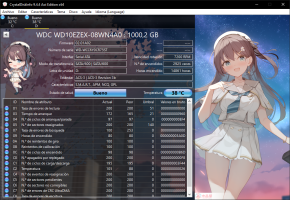Emilio8652
Usuario
Buenas, a ver si alguien me podría ayudar por favor. Mi PC suele dar mucho error en los juegos (crasheos), y pantallazo azul de vez en cuando, y no sé cual puede ser la razón. A veces tampoco quiere encender, me pasa cuando muevo la torre, la muevo un poco y deja de prender. Pulso el botón de encendido, prende pero no da ninguna imagen, entonces lo que hago es desarmarla, quitarle la RAM, volverla a poner y así logro que prenda. A veces pienso que es el ventilador que pesa mucho y algo tocará (Es el DeepCool Assasin III), algunos amigos me han dicho que quizás sea la placa base debido a algún corto, otros que también pueden ser mis discos que tengo, ya que los tengo hace 5 años (SSD y HDD), en la pc tengo una RTX 3060 con el ryzen 7 5800x. He intentado probar el CrystalDisk (Dejo imagenes) y me lanza estado "Bueno" en ambos discos, así que no tengo idea de que puede ser al final, por favor agradecería la ayuda :S
Dejo mis specs:
Ryzen 7 5800x
RTX 3060
16GB RAM
B550 AORUS ELITE V2
Dejo mis specs:
Ryzen 7 5800x
RTX 3060
16GB RAM
B550 AORUS ELITE V2
Adjuntos
Última edición: